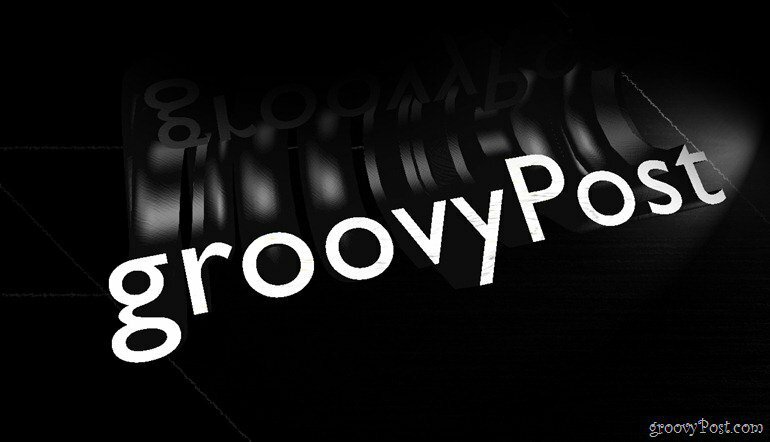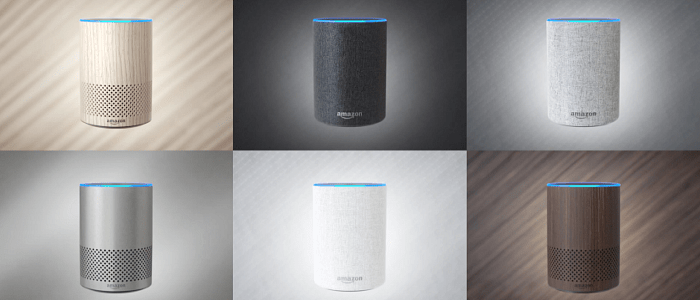Photoshop-perusteet: 3D-tekstin käytön aloittaminen
Kiinnostavat Photoshop / / March 19, 2020

Hei jälleen kerran kaikille groovyReaderille ja Photoshoppersille! Aika poimia mistä jätimme 3D Photoshopissa. Tällä kertaa opastamme sinua kuinka voit tehdä itsestäsi oman 3D-tekstin. Se vie vain muutaman helpon vaiheen, joten katsotaanpa.
Perus Photoshop 3D -teksti
Voit aloittaa kaltevuuskerroksella, joka toimii mukavana taustana kuvallesi. Tämä virkistää sitä ja tarjoaa hyvää valikoimaa.
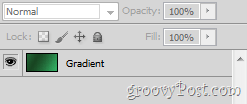
Voit nyt siirtyä eteenpäin ja kirjoittaa minkä tahansa tekstin Kirjoita työkalu. Tämä teksti voi olla minkä tahansa koon, minkä tahansa kielen, minkä tahansa muodon ja melkein minkä tahansa kirjasimen.
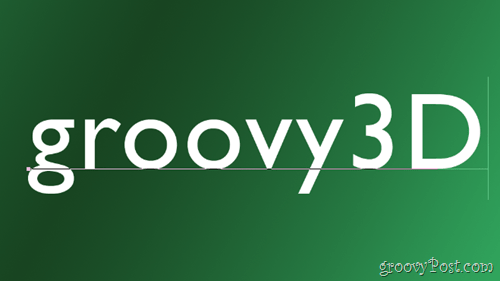
Yksi asia, joka sinulla tulisi aina olla, on ylimääräinen tila kunkin yksittäisen kirjeen väliin. Voit lisätä joitain Merkkiikkuna.
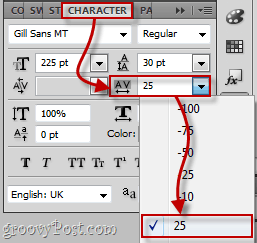
Tekstin muuntaminen 3D-objektiin
Muunna teksti 3D-objektiin siirtymällä kohtaan 3D> Repoussé> Tekstikerros.
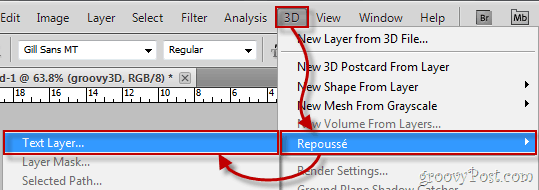
Kerroksen rasteroinnista tulee varoitusviesti. Sinun on tehtävä tämä, jotta teksti saadaan kolmiulotteiseksi, niin mene eteenpäin ja napsauta Joo. Jos haluat, voit jopa valita Älä näytä uudelleen -ruudun - se vapauttaa sinut tästä ärsyttävästä vahvistuksesta lopullisesti.
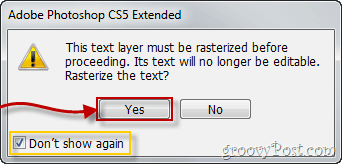
teidän teksti näyttää todennäköisesti tällaiselta:

Ja Repoussé-asetusikkuna joka näyttää todennäköisesti näyttävän tältä:
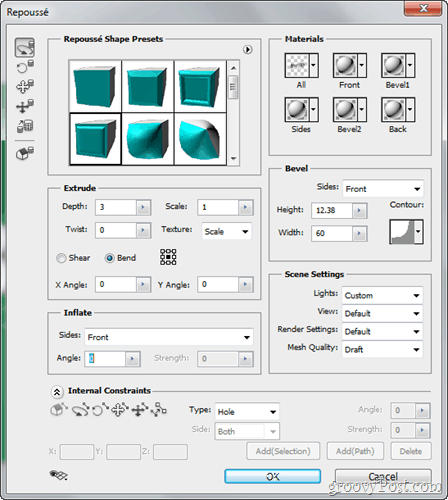
3D-tekstin määrittäminen
Ensimmäinen asia, jonka haluat tehdä tekstillesi, on vaihtaa oletus renderointiasetuksiin. Voit tehdä sen kohtauksen Kohtausasetukset-osiosta repoussén.
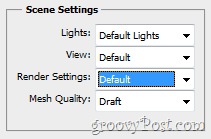
Aloitetaan nyt tekstin muokkaaminen valitsemalla 3D-esiasetus alkaen repoussén ikkuna. Henkilökohtaisesti olen valinnut viimeisen, mutta voit valita mitä haluat.
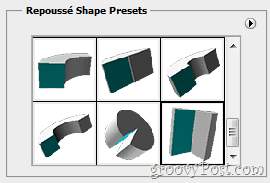
Kun olet valinnut esiasetukseni, teksti määritetään heti haluamaasi muotoon:

Toinen asia, jonka haluat ehkä tehdä, on muuttaa materiaali 3D-tekstisi valmistettu. Tämä tapahtuu siirtymällä sivulle tarvikkeet osiossa.
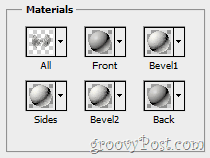
Voit valita paljon erilaisia materiaaleja ja valita myös a erilaista materiaalia 3D-objektisi kummallekin puolelle.
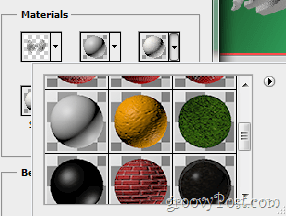
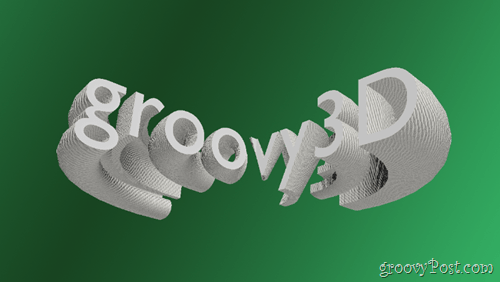
Ne ovat melko paljon tekstin mukauttamisen ja määrittämisen perusteet. Älä epäröi kokeilla kaikkia muita liukusäätimet, vaihtoehdot, pudotusluettelot ja enemmän, sisäpuolella repoussén.
Antaa lopputuloksen ja säästää
Kun olet tyytyväinen kuvasi, sinun tulee puhdistaa 3D-teksti tekemällä siitä maksimaalinen laatu ja lopullinen tulos. Siirry 3D-paneeli ja sitten valitsi Muokata renderöintiasetuksista.
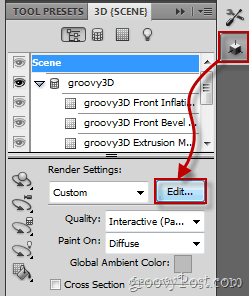
Nyt vain rasti valintaruutu, joka sanoo Render lopputulokselle ja odota, että teksti latautuu täyteen (15 sekunnista 30 minuuttiin tarkkuudesta ja tietokoneen suorituskyvystä riippuen). Kun teksti on ladattu kokonaan, paina kunnossa -painiketta ja tee sitten a nopea pikanäppäin of Ctrl + Shift + S tallentaa ja olet valmis.
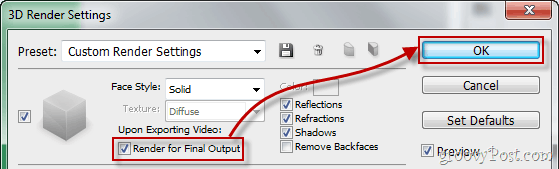
groovyTips - Käytä Photoshopia 3D-lasien kanssa
Muuten, jos et ole sulkenut sitä 3D-renderointiasetukset ikkuna vielä ja sattuu myös olemaan pari 3D-laseja makaa, sinun on katsottava sen ikkunan alaosaan, josta löydät asetus 3D-laseille. Valitse haluamasi stereokuvien tyyppi ja lisää Parallax- ja Focal-tasoa näytön koosta, tarkkuudesta ja katselukulmasta riippuen.

Nyt olet valmis todellisempaan 3D-kokemukseen!

Siinä asia on - pidä se lukittuna saadaksesi lisää opetusohjelmia ja artikkeleita ja pysy kuulolla!